首页 > 电脑教程
大神帮你win7系统安装KB2670838后IE浏览器出现蓝屏的操作教程
2021-06-15 20:22:19 电脑教程
今天教大家一招关于win7系统安装KB2670838后IE浏览器出现蓝屏的解决方法,近日一些用户反映win7系统安装KB2670838后IE浏览器出现蓝屏这样一个现象,当我们遇到win7系统安装KB2670838后IE浏览器出现蓝屏这种情况该怎么办呢?我们可以1、单击“开始”,选择“控制面板”; 2、选择“类别”视图,并点击:“卸载程序”;下面跟随小编脚步看看win7系统安装KB2670838后IE浏览器出现蓝屏详细的解决方法:
初步判断与微软补丁 KB2670838 相关
解决方法:
1、单击“开始”,选择“控制面板”;
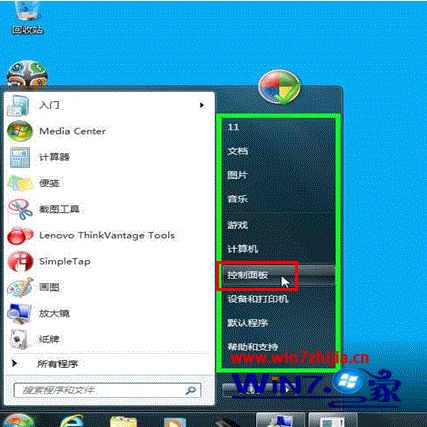
2、选择“类别”视图,并点击:“卸载程序”;
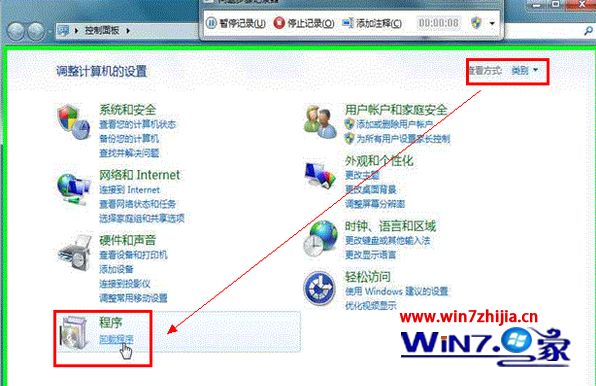
3、点击“查看已经安装的更新”;
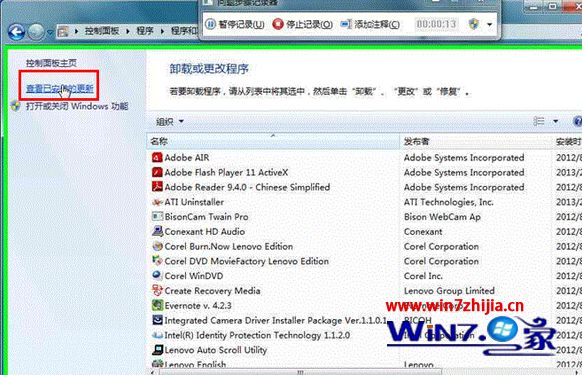
4、找到更新补丁:KB2670838,并用鼠标右键点击,选择“卸载”;
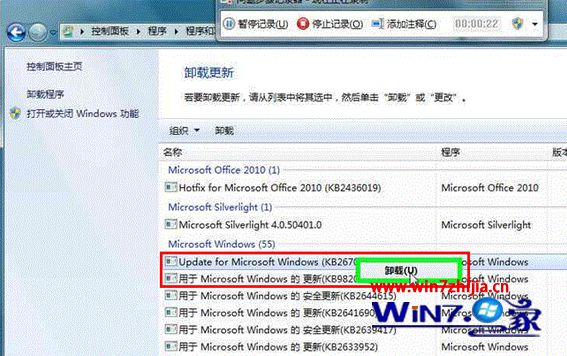
5、点击“是”选择确认卸载;
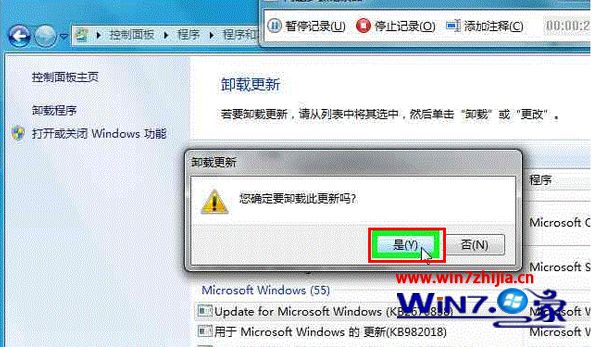
6、在控制面板中,点击“查看您的计算机状态”;
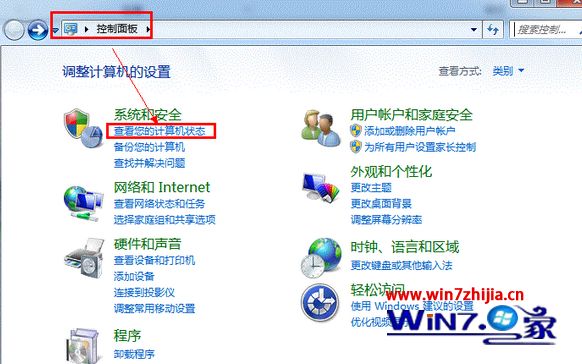
7、点击更改设置;
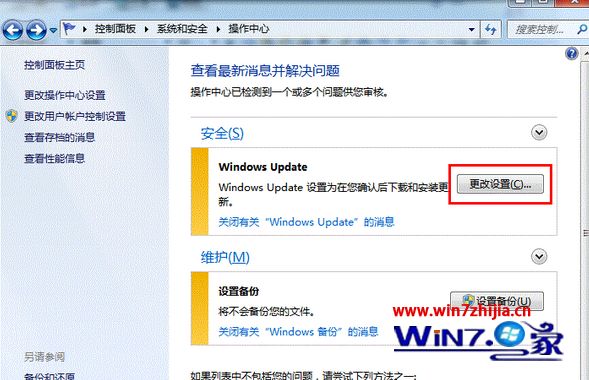
8、单击“让我选择”;
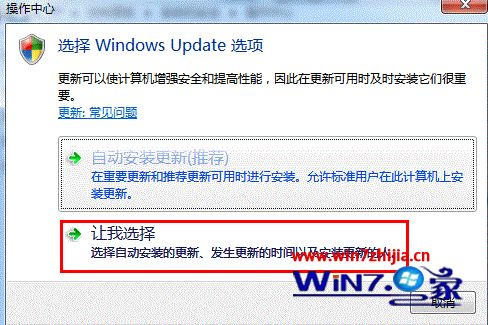
9、将检查更新方式暂时更改为“从不检查更新”,并点击“确定”。
关于纯净版win7系统下安装KB2670838后IE浏览器出现蓝屏如何解决就给大家讲解到这边了,如果你有遇到一样情况的话,可以采取上面的方法步骤来解决,更多精彩内容欢迎继续关注!
到这里本文关于win7系统安装KB2670838后IE浏览器出现蓝屏的解决方法就结束了,方法还是很简单的,如果还有不清楚的可以参考以上的教程,相信可以帮助到大家。
相关教程推荐
- 2021-05-08 深度技术处理xp系统Ie浏览器复制网页内容总出现
- 2021-06-07 手把手为你处理xp系统彻底卸载Ie浏览器的恢复方
- 2021-05-07 小编调解xp系统蓝屏代码0X000000eA的具体教程
- 2021-05-07 小编帮您xp系统笔记本和台式电脑开机蓝屏的技巧
- 2021-05-22 小编为你细说xp系统Ie浏览器设置密码的操作教程
- 2021-06-07 大师细说xp系统Ie浏览器打不开的图文步骤
- 2021-06-11 图文回复xp系统开机蓝屏0X00000024错误代码的处理
- 2021-06-15 小编详解xp系统笔记本安装时出现蓝屏的措施
- 2021-05-30 大师教你设置xp系统0x0000007b蓝屏的途径
- 2021-06-09 教你xp系统Ie浏览器上锁的图文技巧
热门教程